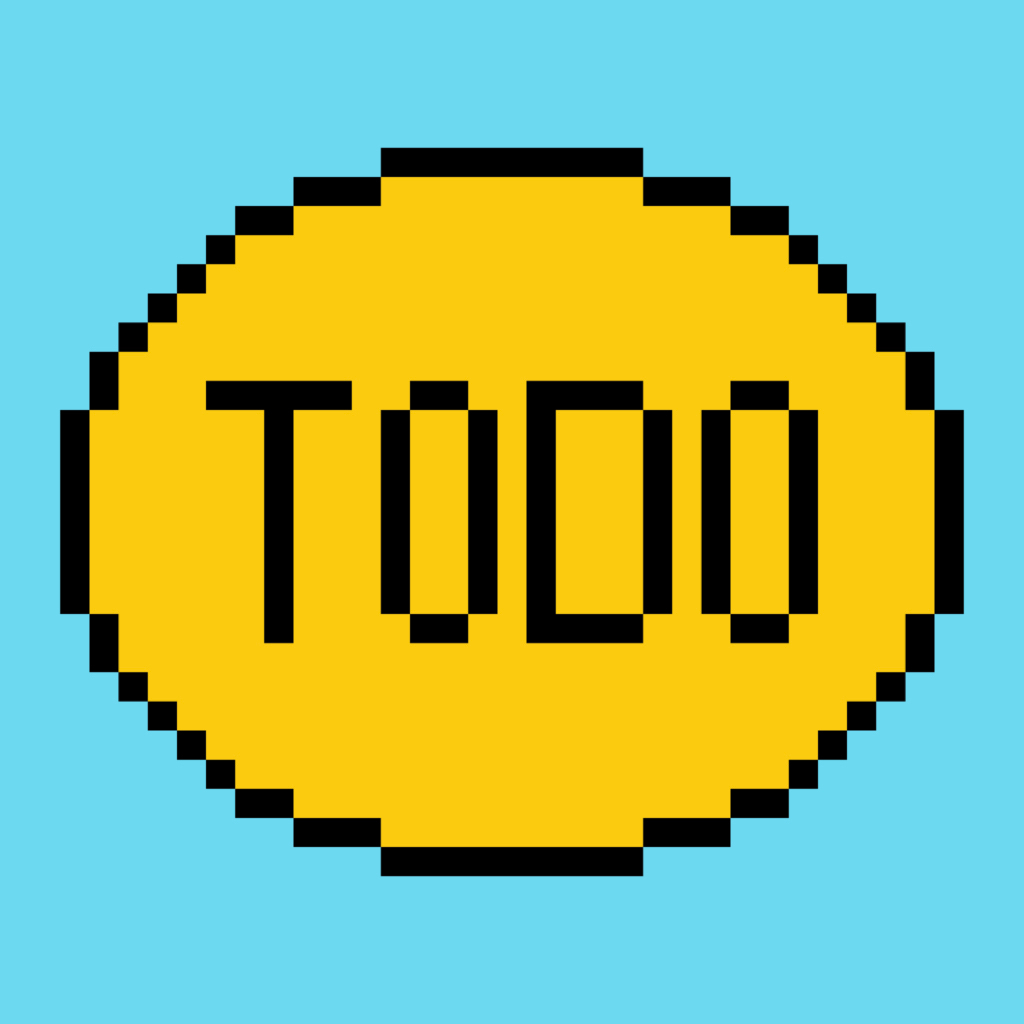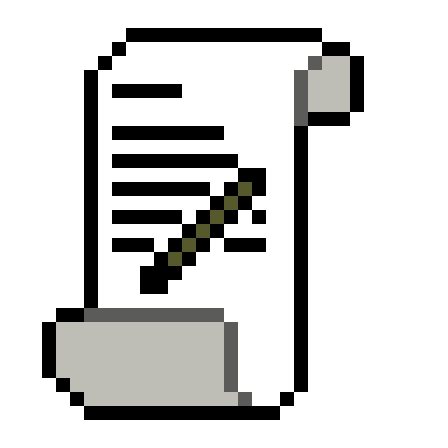상세 컨텐츠
본문 제목
[Swift] 체크리스트 (Bundle Identifier, Human Interface Guideline, SF Symbol, Asset, Launch Screen, Entry Point, Simulator Build)
본문
0.시작
이번 iOS 공부를 시작하며 3~6개월 이라는 기간을 목표로 잡았다.
짧다면 짧고 길다면 긴 기간동안 이번 iOS를 공부하기로 마음먹은게 후회가 되지않는 값진 시간이기를 바라며..
1.Bundle Identifier

프로젝트 생성시에 볼 수 있으며, "com.회사명.프로젝트명"으로 이루어진 앱의 고유한 주소값이라고 할 수 있다.
앱스토어에 앱을 등록할때 다른 앱들과 구분하기위한 id이며, 앱을 출시한 이후에는 수정이 어렵기 때문에 신중하게 작성한다.
2.Human Interface Guideline(HIG)
Apple만의 앱 개발 가이드라인.
Apple 플랫폼별 공통적인 디자인 접근방식을 알 수 있다.
UI/UX가 앱 마다 다른 안드로이드 플랫폼과 비교해서 Apple의 앱들은 상당히 유사한 구조를 지니고있는데, HIG가 그 이유가 될 수 있다고 생각한다.

3.SF Symbol
Apple 시스템의 글꼴 san Francisco와 원할하게 통합되도록 설계된 아이콘 라이브러리
https://developer.apple.com/sf-symbols/ -> 링크를 통하여 다운받을 수 있으며, 디자인 할 시간에 개발을 더 하라는
Apple사의 배려(?)라 생각한다.

4.Asset

프로젝트를 생성 후 좌측 네비게이터 영역에서 Assets.xcassets 라는 폴더가 생성되는데
지금 단계에서는 App에 사용되는 이미지 파일을 저장, 관리하는 폴더라고 생각하면 된다.

5.Launch Screen

프로젝트를 생성 후 좌측 네비게이터 영역에서 "LaunchScreen.storyboard" 라는 파일이 생성되는데,
앱을 최초로 실행 시 보여지는 뷰를 설계하는 storyboard 확장자명을 가진 파일이다.
여기에 작성한 내용은 앱 실행 후 잠깐 보여지고 난 후 빠르게 사라지며 "Main.storyboard"에 작성된 뷰로 이동한다.
만약 "Main.storyboard" 파일에 작성할 내용을 "LaunchScreen.storyboard" 파일에 작성을 한다면 그 노력은 짧은 시간과 함께
사라질 것이다.(메인에 작성할 내용을 이곳에 작성하는 실수를 범하지 말자)
6.Entry Point

프로젝트 생성 후 "storyboard" 형식의 파일에서 View Controller 왼쪽에 생성되는 화살표를 살펴보자.
해당 화살표는 최초로 실행될 View를 가르킨다


만약 실수로 Entry Point를 없애버렸다면 뷰 컨트롤러를 클릭한 뒤 우측 인스펙터 영역에서
"Is Initial View Controller" 항목을 확인해보자.
7.Simulator Build
Xcode는 프로젝트를 개발하기위한 시뮬레이터를 제공하는데, 특정 Apple 디바이스에서 테스트를 원하는 개발자를 위해
여러 Apple 디바이스를 소프트웨어적인 차원에서 지원한다.



'IOS > 키워드 정리' 카테고리의 다른 글
| [iOS] Rest_API (0) | 2022.08.10 |
|---|---|
| [iOS] 싱글턴 패턴(in iOS) (0) | 2022.07.26 |
| [Swift] D-day 계산을 위한 핵심 코드 설명 (0) | 2022.07.16 |
| [Swift]시작 storyboard 파일 바꾸기 (0) | 2022.07.12 |
| [Swift]체크리스트 (UIKit, UIViewController, UIView, @IBOutlet, @IBAction) (0) | 2022.07.06 |